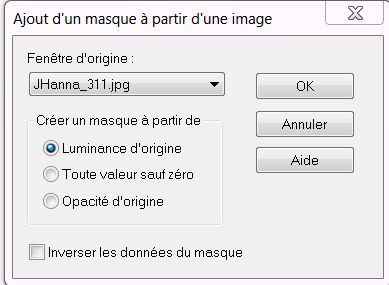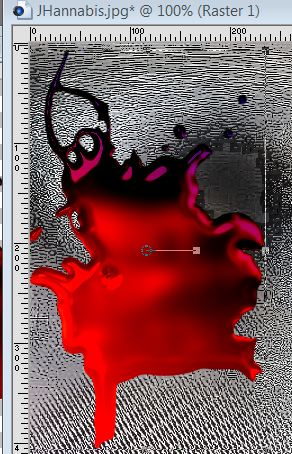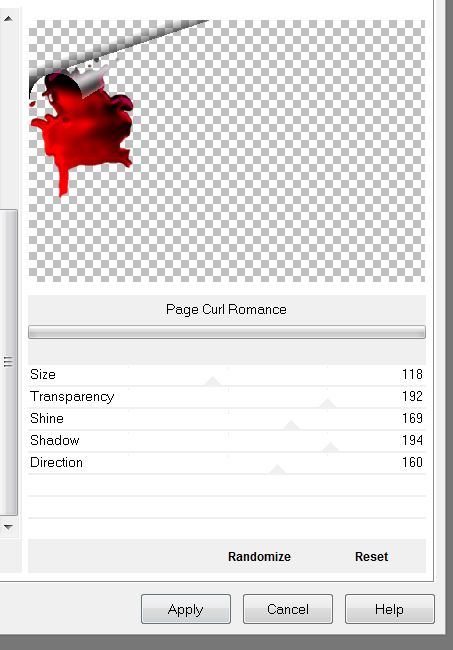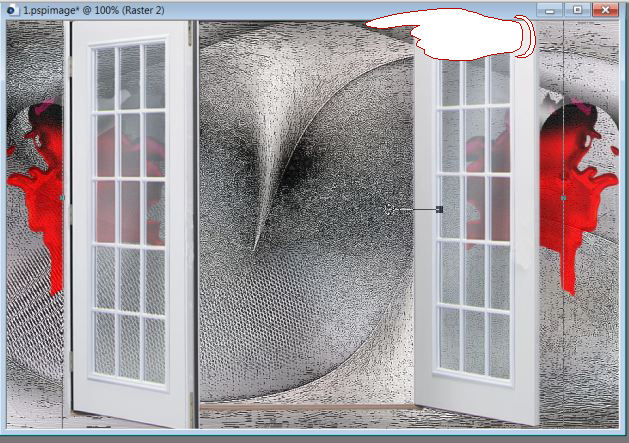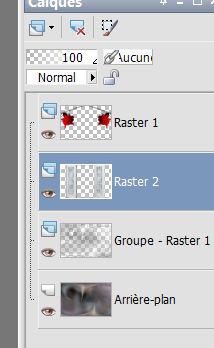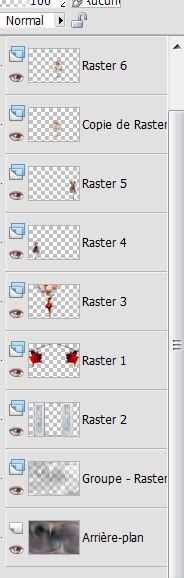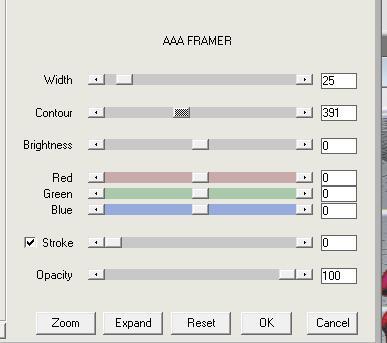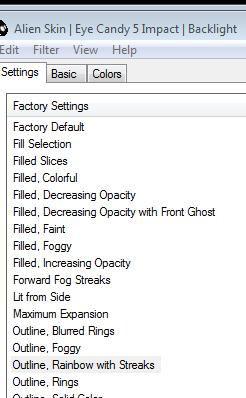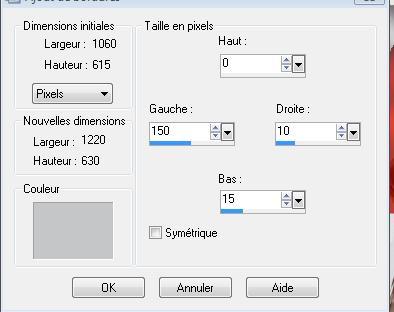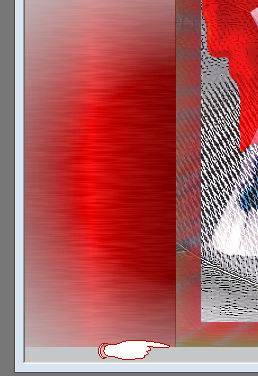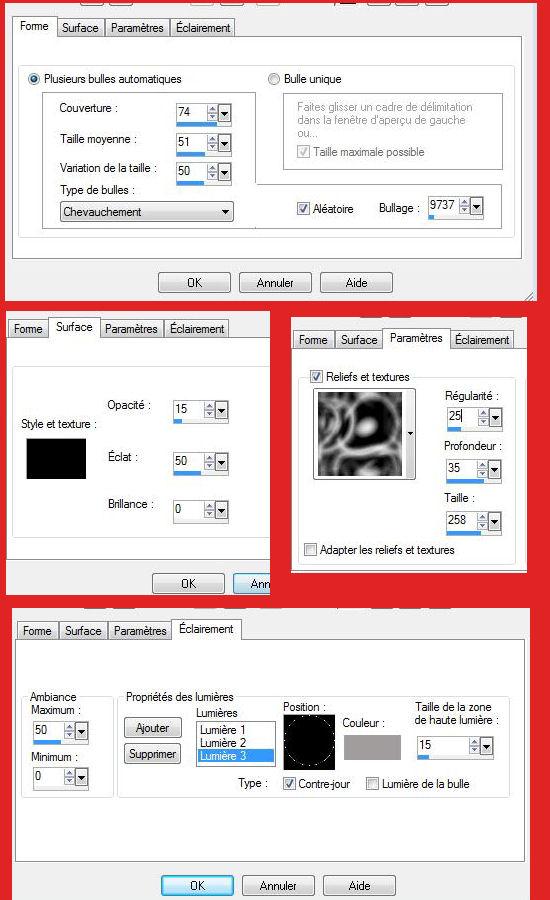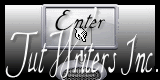|
Neue
Jeux de ballons Übersetzungen hier
Wir fangen die Lektion an
2. Ebenen- Neue Rasterebene/Aktivieren Sie Ihr Farbverlaufswerkzeug und fülle die Ebene mit #ffffff 3. Öffne das Bild /Maske « Jhanna_311" - Ebenen-Neue Maskenebene aus Bild und wähle Maske Jhanna_311.jpg
4. Effekte- Kanteneffekte-Stark nachzeignen -Ebenen- Einbinden- Gruppe zusammenfassen 5. Effekte-3D Effekte-Relief mit diesen Einstellungen -Weiß / Größe auf 5 Transparent 6. Öffne die Tube '' tache rouge '' Bearbeiten- Kopieren- Bearbeiten- Als neue Ebene einfügen - Verschiebe sie es nach oben links, wie im Beispiel gezeigt
7. Effekte- Plugins -& Unmited 2.0 - <SandflowerSpecialV /Page Curl Romance mit diesen Einstellungen
8. Ebenen- Duplizieren- Bild- Vertikal spiegeln 9. Ebenen- Einbinden- Nach unten zusammenfassen 10. Stelle den Mischmodus auf "Normal" Setze die Sichtbarkeit der Ebene zurück auf 82% 11. Öffne die Tube '' DBK-AA-Decor-178''/Bearbeiten- Kopieren- Bearbeiten- Als neue Ebene einfügen -Objektauswahlwerkzeug ( K) Modus-Maßstab- ziehen nach unten und nach oben bis sie gegen den Rand stößt/wie im Screen zu sehen
12. Ebenen- Anordnen- Nach unten verschieben/ So sieht die Ebenenpalette nun aus
13. Aktiviere die oberste Ebene in der Ebenenpalette 14. Öffne die Tube « miss-dior-247 « /Bild- Größe ändern mit 75% -Bearbeiten- Kopieren- Bearbeiten- Als neue Ebene einfügen -Verschiebe sie es an ihren Platz -(siehe Vorschaubild) 15. Anpassen- Schärfe-Scharfzeignen 16. Öffne die Tube « robeballon couleur « Bearbeiten- Kopieren- Bearbeiten- Als neue Ebene einfügen und verschiebe Stelle den Mischmodus der Ebene auf "Hartes Licht " 17. Öffne die Tube ''robe ballon brune"" Bearbeiten- Kopieren- Bearbeiten- Als neue Ebene einfügen und verschiebe sie es nach links Bild- Vertikal spiegeln -Stelle den Mischmodus der Ebene auf " Differenz" 18. Öffne die Tube ''mannequin'' Bild- Größe ändern mit 55% Bearbeiten- Kopieren- Bearbeiten- Als neue Ebene einfügen 19. Ebenen- Duplizieren- Ebenen- Anordnen- Nach unten verschieben 20. Effekte- Verzerrungseffekte- Wind- von links- Stärke auf 100 21. Aktiviere die oberster Ebene der Ebenenpalette 22.Öffne die Tube « ch49a »/Bild- Vertikal spiegeln - Bearbeiten- Kopieren- Bearbeiten- Als neue Ebene einfügen - Verschiebe sie es unten am Fenster 23. Effekte- 3 D Effekte- Schlagschatten mit diesen Einstellungen: 2/4/100/12 schwarz So sollte es nun aussehen- So sieht die Arbeit und die Ebenenpalette jetzt aus
24. Ebenen- Einbinden- Sichtbare zusammenfassen 25. Effekte-Plugins -AAA Filters --Framer mit diesen Einstellungen / Haken bei stroke
26. Ebenen- Neue Rasterebene 27. Auswahl- Alles auswählen 28. Öffne die Tube ''Jhanna bis '' Bearbeiten- Kopieren- Bearbeiten- In eine Auswahl einfügen 29. Auswahl- Ändern- Verkleinern mit 25 pixels 30. Effekte- Plugins - Eycandy5 Impact /Backlight/ Preset - outline rainbow with Streaks
31. Ebenen- Anordnen- Nach unten verschieben 32. Ebenen- Einbinden- Alle zusammenfassen 33. Bild - Rand hinzufügen - kein Haken bei Symmetrisch mit diesen Einstellungen- Farbe #c5c6c8
34. Öffne die Tube « bordure rouge'' Bearbeiten- Kopieren- Bearbeiten- Als neue Ebene einfügen und verschiebe sie es nach links
36. Öffne die Tube « bille « Bearbeiten- Kopieren- Bearbeiten- Als neue Ebene einfügen und verschiebe sie es nach links 37. Ebenen- Duplizieren- Verschiebe es ein wenig nach rechts-Ebenen-Anordnen- Nach unten verschieben 38. Öffne die Tube « cat »/Bild- Vertikal spiegeln /Bearbeiten- Kopieren- Bearbeiten- Als neue Ebene einfügen und verschiebe sie es nach links Aktiviere die oberster Ebene der Ebenenpalette 39. Öffne die Tube « SiameseKittyEleganceLJT1 »Bild- Größe ändern mit 55% und mit 65% Bearbeiten- Kopieren- Bearbeiten- Als neue Ebene einfügen 40. Ouvrir tube ''ballon ''/Bild- Größe ändern mit 35%/Bearbeiten- Kopieren- Bearbeiten- Als neue Ebene einfügen und verschiebe sie es nach oben links 41. Effekte- Plugins - Eycandy5 Impact /Backlight–Tab- Settings-User Settings und nehmen sie die voreingestellten Werte - Preset '' @illusionrenee'' -Stelle den Mischmodus der Ebene auf "Überzug " 42.Ebenen- Einbinden- Alle zusammenfassen 43. Bild-Rand hinzufügen mit: 2 pixels schwarz 44. Bild-Rand hinzufügen mit: 50 pixels #d82322 45. Aktivieren Sie Ihren Zauberstab : klicken Sie auf den 50 px Rand 46. Effekte-Kunsteffekte- Kugeln und Blasen mit diesen Einstellungen
47. Effekte-Benutzerdefinierter Filter Emboss 3 mit der Standardeinstellung 48. Auswahl- Auswahl aufheben 49.Bild-Rand hinzufügen mit: 5 pixels schwarz Speichern als JPG Ich hoffe es hat Ihnen genau soviel Spaß gemacht wie mir es zu schreiben.
Renée
Diese Lektion wurde von Renée geschrieben
2008
Ich gehöre zu Tutorial Writers Inc. Meine Tutorials sind Registriert ReneeGraphisme_Alle Rechten vorbehalten
|

 Übersetzungen
Übersetzungen